GIỚI THIỆU VÀ HƯỚNG DẪN CÀI ĐẶT, SỬ DỤNG PHẦN MỀM TL_SOLIDS_2.1.1.0_ENGLISH
***** TL SOLIDS 2.1 ĐÃ RA MẮT! ĐÃ HỖ TRỢ Autodesk® Revit® 2024! *****
TL Solids, về bản chất, là một công cụ tự động cho Autodesk Revit,Nó bao gồm tất cả các thao tác nguyên bản (mà có thể được thực hiện bằng tay trong Revit theo một quy trình dài và lặp đi lặp lại) cùng một lúc và trong một quy trình làm việc có tổ chức, được điều khiển thông qua giao diện người dùng. Do đó, sản phẩm sẽ không thực hiện bất kỳ thao tác nào mà không được phép hoặc không có sẵn để thực hiện bằng tay trong Revit. TL Solids cho phép người dùng sử dụng các tính năng nguyên bản hiện có một cách hiệu quả hơn nhiều.
I.GIỚI THIỆU VỀ CÁC TÍNH NĂNG (THEO CHIA SẺ CỦA TÁC GIẢ)
Theo như tác giả của Add-in này có chia sẻ, TL Solids là 1 công cụ vô cùng mạnh mẽ trong việc tự động join, cắt và chuyển đổi thứ tự join cho nhiều phần tử, kiểm tra sự giao cắt, các phần tử đã nối hoặc khả năng cắt và nhiều tính năng khác.
Trong TL Solids 2.1, bạn có một tiện ích bổ sung mạnh mẽ và hoàn toàn MIỄN PHÍ cho các tương tác và thao tác với các hình thể trong Revit. Các tính năng chính:
- Chọn (bằng cách thủ công hoặc theo danh mục) và lọc các phần tử mà bạn muốn thực hiện các thao tác;
- Kiểm tra sự giao cắt, các phần tử đã nối, khả năng cắt hoặc cắt giữa các phần tử (với tùy chọn lọc);
- Thực hiện các thao tác: JOIN, UNJOIN, CHUYỂN ĐỔI THỨ TỰ JOIN, CUT và UNCUT giữa nhiều element;
- Bật/Tắt tùy chọn kiểm tra giao cắt bao gồm các phần tử kề cạnh, khoảng cách nối cho các element trong kết cấu.
- Tắt bật hiển thị các phần tử đã chọn bằng một cú nhấp chuột duy nhất hoặc tự động bằng cách bật tùy chọn tương ứng cho mỗi quá trình lựa chọn hoặc kiểm tra;
- Sử dụng Bộ chọn lưu trữ để lưu trữ các element cụ thể mà bạn định sử dụng trong nhiều thao tác;
- Xuất danh sách các phần tử được sử dụng trong một thao tác dưới định dạng .CSV bất kỳ lúc nào.
Tính năng mới:
- Các công cụ mới để quản lý và xem các element được liệt kê;
- Các nút mới để thêm hoặc loại bỏ các element thuộc các danh mục khác nhau vào/ra khỏi danh sách tương tác;
- Cửa sổ để quản lý các element trong một Nhóm Bộ chọn đã lưu;
- Công cụ mới căn chỉnh các element được liệt kê;
- Hai chủ đề có sẵn cho giao diện người dùng: Sáng hoặc Tối;
- Kiểm tra sự giao cắt và các phần tử đã nối, cũng như các thao tác nối, tách nối, cắt và gỡ bỏ cắt giờ đây đã được cải thiện và hoạt động nhanh hơn!
Lưu ý quan trọng:
Tiện ích bổ sung này yêu cầu: Windows® 10 hoặc 11 với .NET Framework 4.8 và Revit 2019, 2020, 2021, 2022, 2023 hoặc 2024.
Nếu bạn đã cài đặt TL Solids 1.0.0 hoặc TL Solids 1.0.1, thì nên gỡ cài đặt trước (Trên Windows 10/11: Bắt đầu > Cài đặt > Ứng dụng > Ứng dụng và tính năng), trước khi cài đặt phiên bản mới này.
II.Đánh giá: 8.5/10
- Ưu điểm:
- Cài đặt nhanh
- tương thích với các phiên bản Revit
- Hoàn toàn miễn phí với các chức năng cần dùng của Add-in
- Nhược điểm:
- Chỉ dùng được các node cơ bản, còn node chức năng chuyên sâu hơn thì phải mất phí giao dịch
III.Hướng dẫn cài đặt
Các bạn nhớ tạo tài khoản Autodesk trước khi tải các Add-in này về nhé
- Sau khi tải xong phần mềm về, các bạn vào thư mục đã tải và chạy chương trình. Trình cài đặt không yêu cầu quyền quản trị viên đối với máy của bạn. Các bạn chọn và làm theo hướng dẫn dưới đây
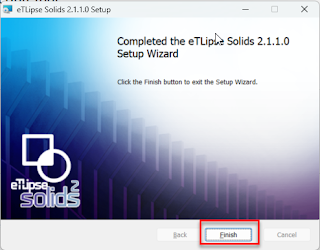
- Khi hoàn thành, khởi chạy bất kỳ phiên bản Revit nào đã được cài đặt. Revit sẽ hiển thị một thông báo tương tự như hình dưới đây và hỏi bạn có muốn tải tiện ích mở rộng mới này hay không. Xin vui lòng chọn " Always Load" 🙏.
IV.TỔNG QUAN VÀ HƯỚNG DẪN SỬ DỤNG CÁC CÂU LỆNH HAY DÙNG Ở ADD-IN NÀY
1.HƯỚNG DẪN SỬ DỤNG AUTO JOIN CỦA ADD-IN
Mình sẽ giới thiệu qua các nút chức năng cơ bản trong add-in, hướng dẫn chi tiết sẽ được mình đề cập cụ thể ở video dưới cùng
VIDEO HƯỚNG DẪN CỤ THỂ ADD-IN
-----
( Cảm ơn các bạn đã xem bài hướng dẫn, nếu có đóng góp ý kiến thêm các bạn có thể để lại bình luận để mình có thể nhận và cập nhật nội dung được tốt hơn nhé! )Nếu thấy hay, đừng quên subscribe và ấn nút chuông 🔔 thông báo trên kênh youtube để cập nhật được thông tin mới nhất :














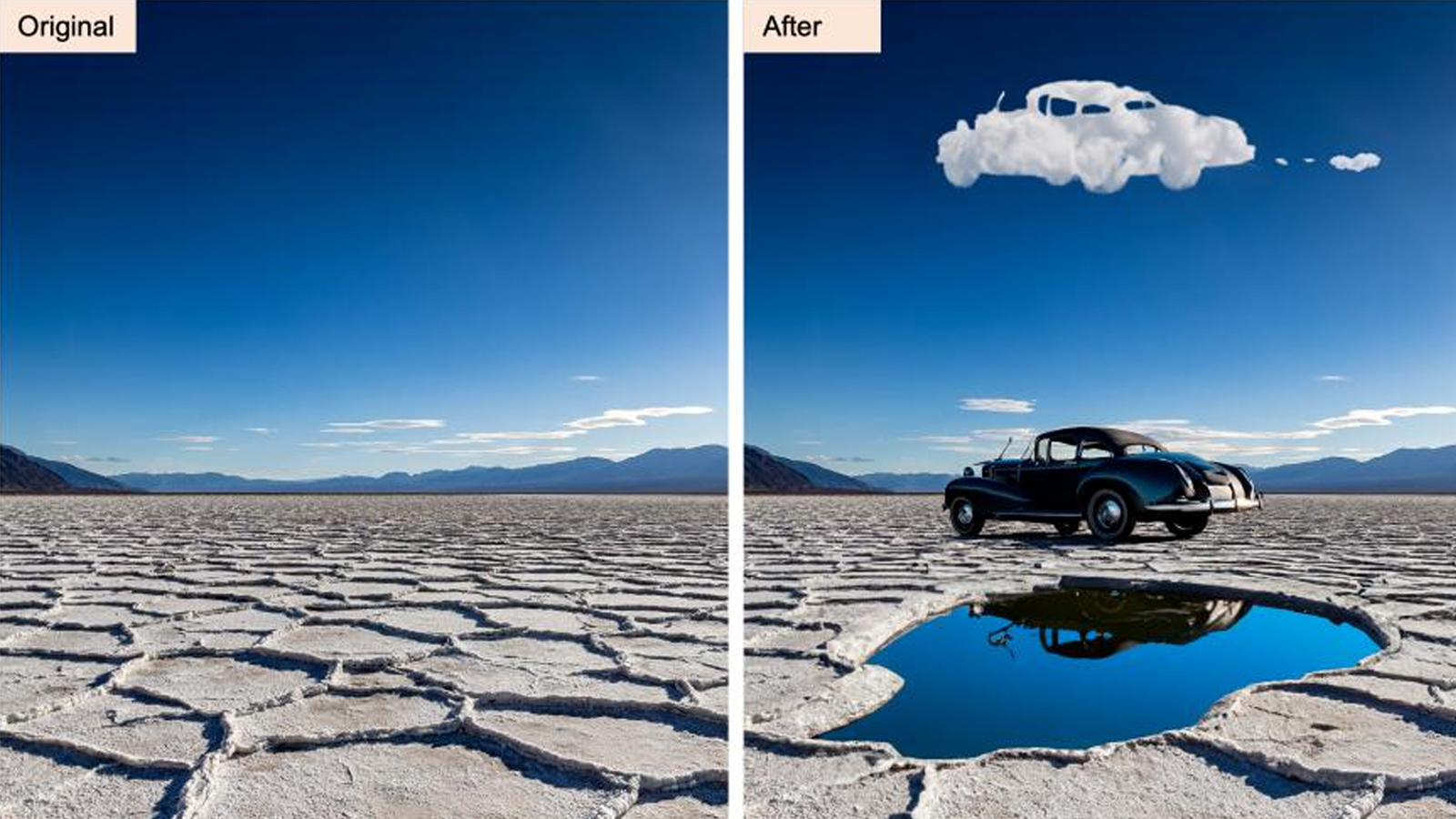


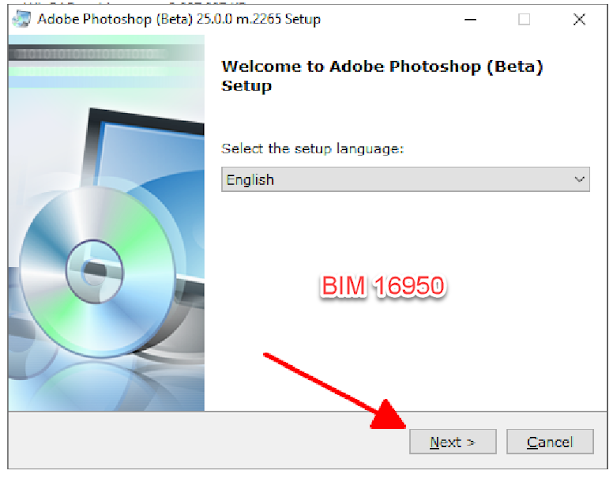
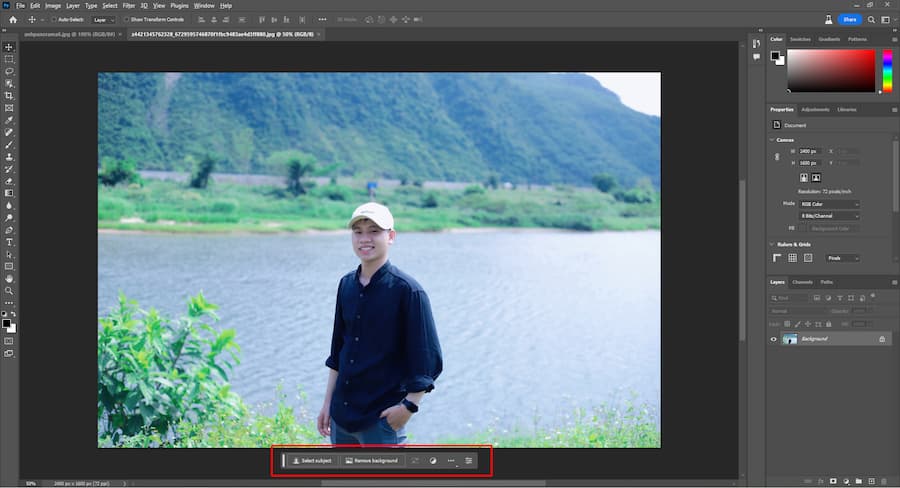
.png)
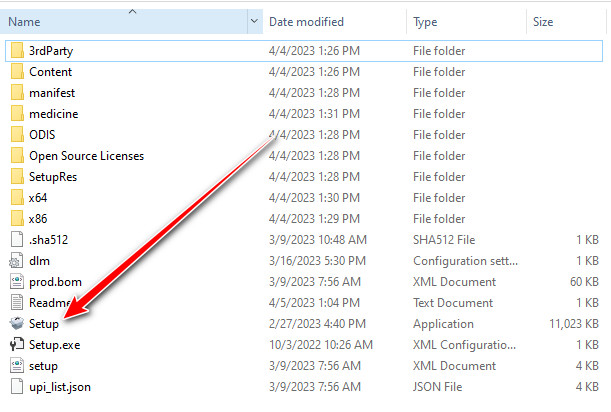

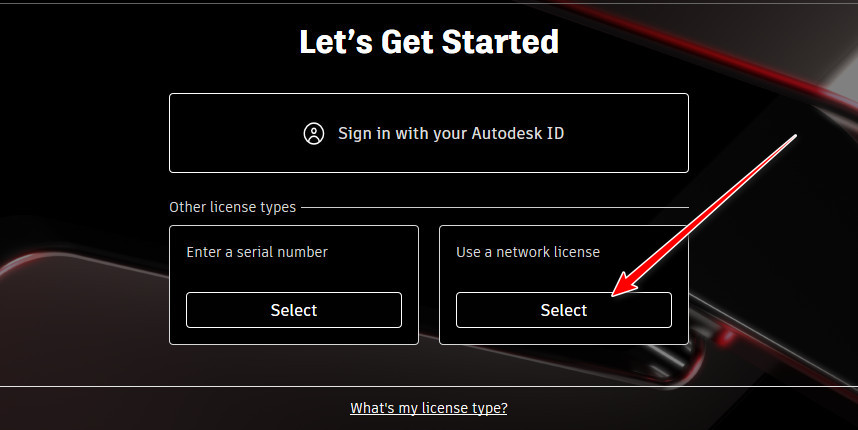












.png)


